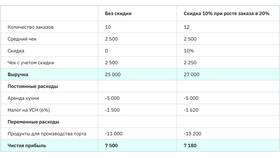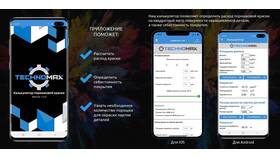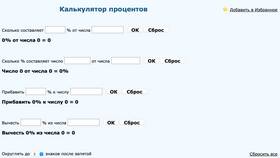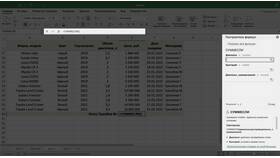Расчет скидок в Excel - распространенная задача для финансовых расчетов и анализа данных. Рассмотрим основные методы вычисления скидок с помощью формул и функций Excel.
Содержание
Основные способы расчета скидки
- Процентная скидка от суммы
- Фиксированная сумма скидки
- Накопительные скидки
- Прогрессивные скидки
Формулы для расчета
Простая процентная скидка
| Формула | Описание |
| =A2*B2 | Где A2 - сумма, B2 - процент скидки |
| =A2*(1-B2) | Расчет суммы после скидки |
Фиксированная скидка
- =A2-C2 (где C2 - фиксированная сумма скидки)
- =MAX(A2-C2,0) (защита от отрицательных значений)
Пошаговая инструкция
Создание таблицы данных
- В столбец A введите исходные суммы
- В столбец B введите проценты скидки
- В столбец C добавьте формулы расчета
Пример расчета
| Ячейка | Значение | Формула |
| A2 | 1000 | Исходная сумма |
| B2 | 15% | Процент скидки |
| C2 | 150 | =A2*B2 |
| D2 | 850 | =A2-C2 |
Дополнительные методы
Использование функции ЕСЛИ
=ЕСЛИ(A2>1000,A2*0.1,A2*0.05) - разные скидки в зависимости от суммы
Вложенные условия
- =ЕСЛИ(A2>5000,A2*0.2,ЕСЛИ(A2>3000,A2*0.15,A2*0.1))
- Прогрессивная шкала скидок
Форматирование результатов
- Выделите ячейки с суммами
- Примените денежный формат (Ctrl+Shift+4)
- Для процентов используйте процентный формат
- Добавьте условное форматирование для визуализации
Практические примеры
| Сценарий | Формула |
| Скидка 10% на сумму свыше 5000 | =ЕСЛИ(A2>5000,A2*0.1,0) |
| Накопительная скидка | =A2*ВПР(B2,$F$2:$G$5,2,ИСТИНА) |
| Сезонная скидка | =A2*ЕСЛИ(МЕСЯЦ(СЕГОДНЯ())=12,0.2,0.1) |
Советы по работе
- Используйте абсолютные ссылки ($A$1) для фиксированных ставок
- Создайте отдельную таблицу с условиями скидок
- Применяйте именованные диапазоны для удобства
- Проверяйте крайние случаи (нулевые и максимальные значения)
Заключение
Excel предоставляет разнообразные инструменты для точного расчета скидок любой сложности. Использование формул и функций позволяет автоматизировать процесс вычислений и минимизировать ошибки при работе с большими массивами данных.